
인텔의 프로세서를 탑재한 슬림한 형태의 노트북이나 일부 데스크톱 PC용 제품에는 인텔의 내장 그래픽카드가 탑재되어 있습니다. 고성능이라고 할 수는 없지만 롤과 같은 간단한 스타일의 캐주얼 게임들은 어느 정도 플레이할 수 있는 수준의 성능을 제공합니다. 그럼 이번 포스팅에서는 드라이버를 업데이트하는 방법을 자세하게 확인해 보도록 하겠습니다.

우선 인텔 드라이버 및 소프트웨어 다운로드 페이지에 접속하면 위와 같이 자동 업데이트를 할 수 있는 기능들이 준비된 것을 확인할 수 있습니다. 참고로 아래쪽 시작하기를 눌러서 별도의 프로그램을 다운로드 받아서 설치해야 합니다.
https://www.intel.co.kr/content/www/kr/ko/download-center/home.html
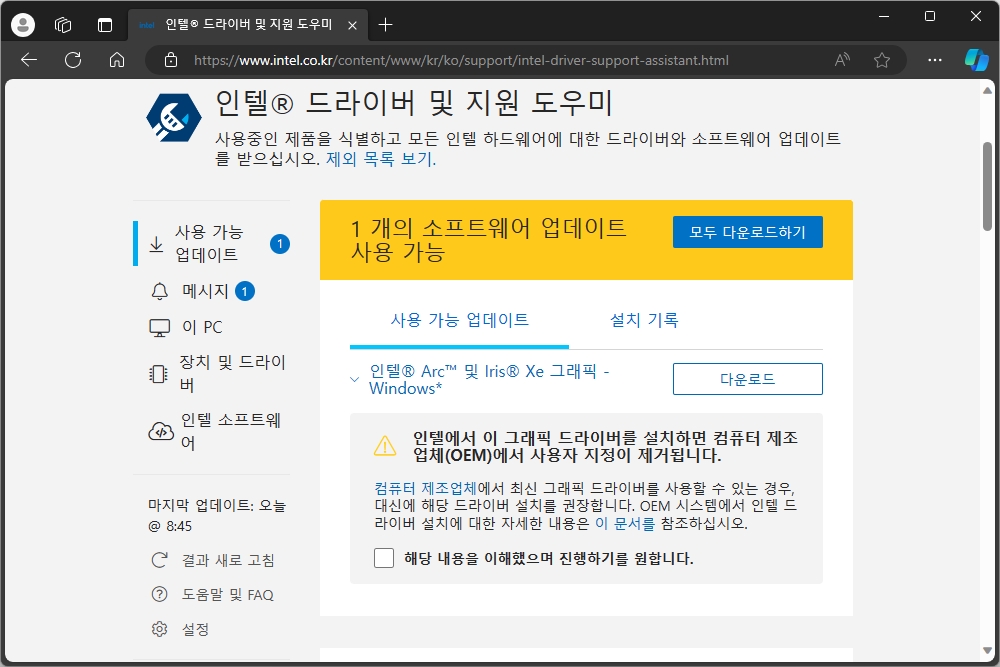
인텔 드라이버 및 소프트웨어 자동 업데이트 프로그램을 설치하면 트레이에 인텔 드라이버 및 지원 도우미가 설치되고 새로운 버전이 업데이트될 때마다 알림을 줍니다. 그리고 해당 알림을 선택하면 위와 같이 인텔® Arc™ 및 Iris® Xe 그래픽 드라이버를 업데이트할 수 있는 메뉴가 준비되어 있습니다. 참고로 Wi-Fi 드라이버와 무선 Bluetooth도 비슷한 방식으로 업데이트할 수 있습니다.

저는 인텔® Arc™ 및 Iris® Xe 그래픽 드라이버를 업데이트하기 위한 목적이기 때문에 intel 그래픽 드라이버 설치 관리자를 실행시켰고 아래쪽에 배치된 설치 시작을 통해서 업데이트를 할 수 있습니다. 참고로 인텔 내장 그래픽카드를 탑재한 슬림 노트북들도 같은 방식으로 드라이버를 최신 버전으로 유지할 수 있습니다.


그래픽 드라이버 설치 관리자를 확인해 보면 아래쪽에 배치된 시작 메뉴를 통해서 설치를 진행할 수 있고 설치가 완료되면 재부팅이나 그냥 작업을 종료할 수 있는 기능도 준비되어 있습니다.

지금까지 인텔 그래픽카드 및 와이파이, 블루투스의 드라이버와 소프트웨어를 최신 버전으로 유지하는 방법을 자세하게 확인해 보았습니다. 물론 드라이버를 최신 버전으로 유지한다고 해서 성능이 향상되거나 하지는 않지만, 버그 들이 수정되는 경우가 종종 있으니 가능하면 최신 버전을 유지하는 것을 추천합니다.







